Ce document est également téléchargeable ici : Mode Opératoire Facturation
Toutes ces informations sont actualisées. Si certaines sont manquantes, contacter l’Equipe Ypareo : equipeypareo@institutdegenech.fr
Les différentes étapes de la FACTURATION
Ci-après une infographie sur les étapes à suivre pour la FACTURATION. Suivre l’ordre des étapes est obligatoire.
Chaque étape est ensuite détaillée.
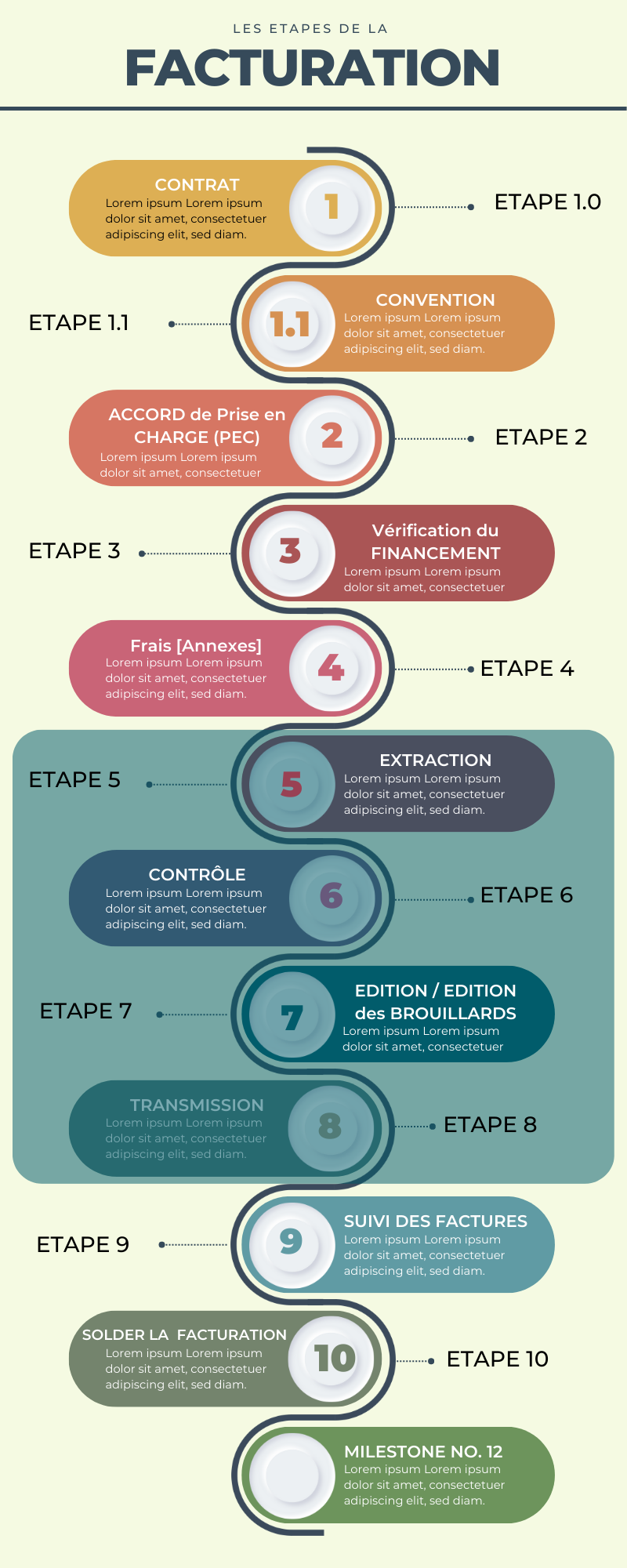
Objectifs
Générer le contrat de formation et la convention associée.
Ce mode opératoire vient en complément le guide YPAREO. Celui-ci est disponible aussi sur le site LearnYMAG
Lexique :
NPEC : Niveau de prise en charge des contrats
IDCC : Identifiant de convention collective
Contrat / Convention :
Générer le contrat
Vous devez tout d’abord créer l’apprenant, si celui-ci n’est pas enregistré en GRC.
Vous avez 2 méthodes pour créer un apprenant :
- Vous pouvez soit passer par Menu> Apprenant> Apprenant et donc créer l’apprenant de façon « habituelle »
- Vous pouvez aussi directement créer l’apprenant dans le Menu>Apprenant> CERFA d’apprentissage (1. Contrat>Onglet apprenant)
Menu > Apprenant > CERFA d’apprentissage
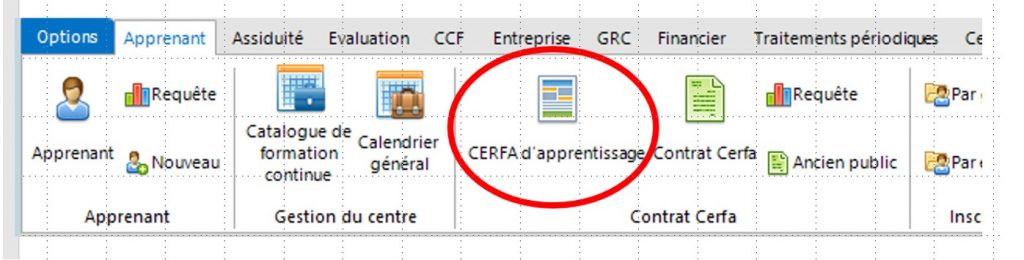
Vous arrivez alors dans la fenêtre gestion des contrats CERFA. Sélectionner l’apprenti correspondant ou cliquer sur créer un apprenant
Le bandeau précise l’étape dans laquelle se trouve le contrat.

Onglet EMPLOYEUR :
Vous trouverez dans cet onglet les informations liées à l’entreprise signataire du contrat ainsi que les informations liées au maître d’apprentissage. L’écran est composé de deux cadres : « L’employeur » et « Le maître d’apprentissage ».
Compléter les informations. Vous pouvez vous aider en cliquant directement sur les liens bleus.
(Si l’adresse d’exécution du contrat est différente de l’adresse de l’entreprise, cochez la case « Adresse exécution différente ? » ce qui fait apparaitre le lien « Adresse d’exécution » pour la saisir)
Dans cet onglet, il faut valider la partie employeur dans un 1er temps pour pouvoir accéder à la partie maitre d’apprentissage.
Vous trouverez ci-dessous une vidéo explicative :
La télétransmission
- Quelles sont les informations nécessaires à la récupération d’un échéancier ?
Un contrat est identifié auprès de l’OPCO grâce aux 2 numéros suivants :
- N° DECA
- N° dossier OPCO
En l’absence d’un de ces numéros, l’échéancier ne pourra donc pas être récupéré.
- Comment télétransmettre la facture quand le mode d’envoi est resté sur courrier ?
Dans l’onglet Financier > Facture, se positionner sur votre facture, onglet Bureautique et cliquer sur le bouton Télétransmettre
- Où se trouve la convention ?
Concernant la télétransmission OPCO, la convention se trouvera dans les documents de l’échéancier dans la partie convention.
Vous trouverez ci-dessous une vidéo explicative :
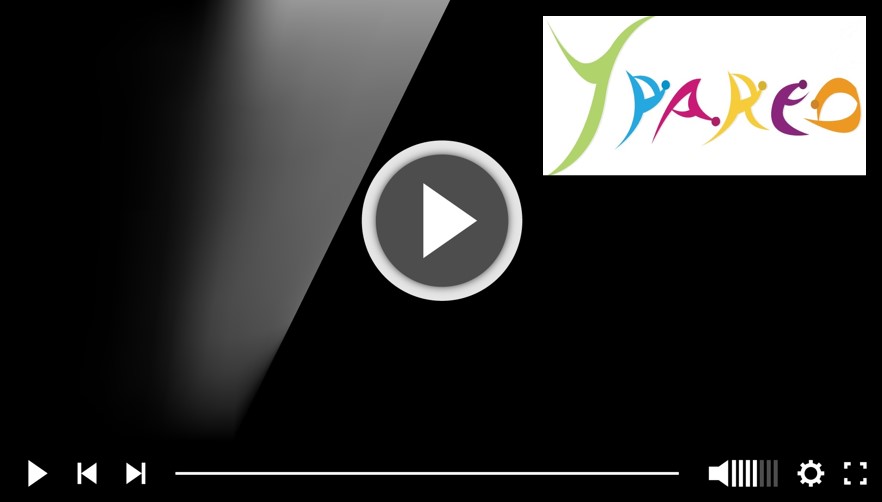
Erreurs constatées lors de la TELETRANSMISSION
- Contrat non conforme
Le SIRET de l’entreprise n’est pas répertorié chez l’OPCO.
Etape 3 : Vérification du financement
Il faut se rendre dans le financement de l’apprenant Apprenant/Financier/Financement
Cliquer sur le lien bleu du financement du partenaire (Exemple : SAS TERRASSES ET JARDINS)
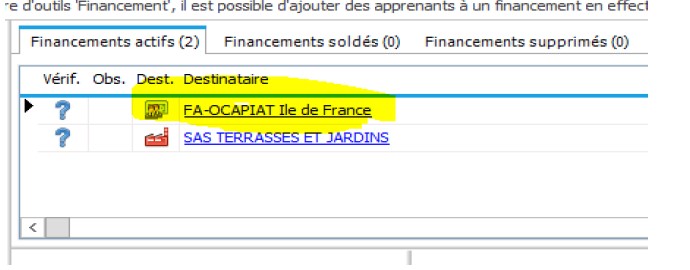
La fenêtre suivante s’ouvre :
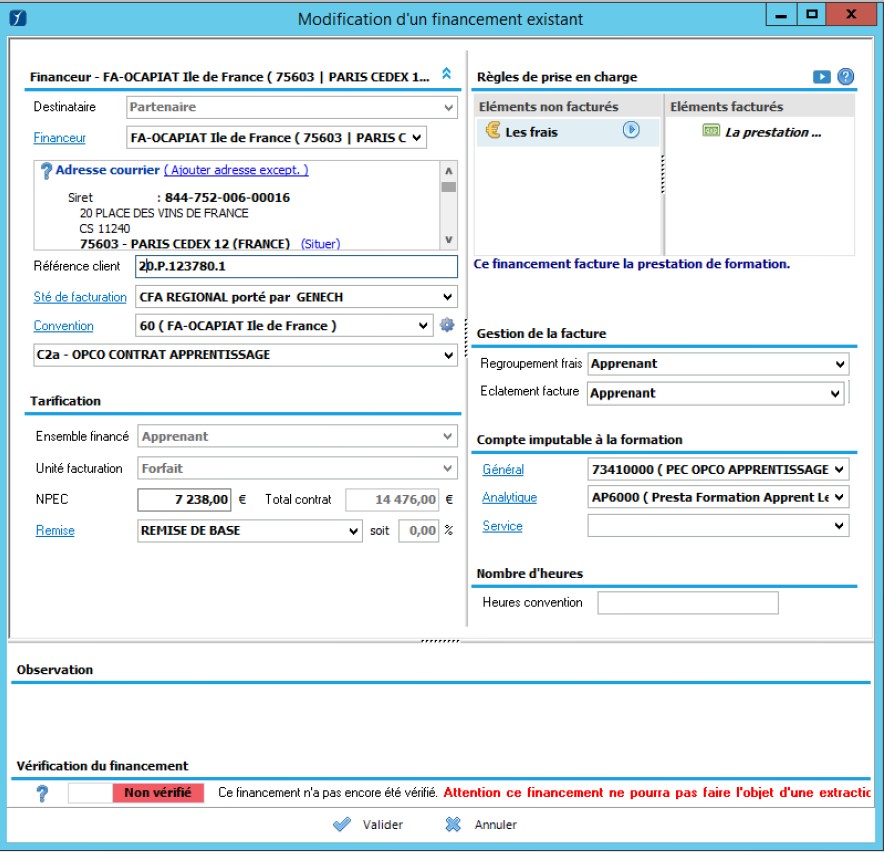
- Vérifier que le financeur est le bon et que l’adresse indiquée correspond à celle éventuellement indiquée sur la prise en charge :
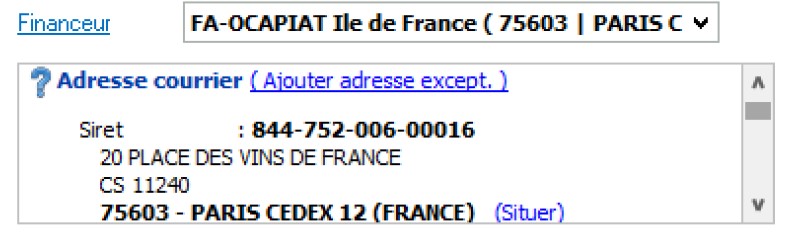
Si ce n’est pas le cas ; vous pouvez les modifier en cliquant sur les liens bleu. Pour l’adresse, choisir « ajouter une adresse exceptionnelle » afin de ne pas modifier les données communes à tous.
Remarque : Cela doit rester exceptionnel puisque le financeur a été choisi en amont de l’édition de la convention et vérifié à ce moment-là.
- Renseigner le numéro de dossier ou référence client, on le trouve sur le courrier de prise en charge :

C’est important de l’indiquer à cet endroit pour qu’il puisse être reporté sur la facture.
- Vérifier que la société de facturation est bien CFA Régional de Genech et que la convention est bien du type C2a- OPCO CONTRAT APPRENTISSAGE

Etape 4 : Frais [Annexes]
Inclure les frais dans le financement
Afin de pouvoir par la suite facturer les frais annexes en même temps que les frais pédagogiques, je vous invite à inclure les frais au financement.
Pour cela au niveau des rles de prise en charge, cliquez sur la flèche à côté de « € Les frais ».

Pour faciliter la procédure de FACTURATION, il est TRES CONSEILLE de dérouler les étapes 5, 6, 7 et 8 en une seule fois. Cela évite un suivi supplémentaire.
Etape 5 : Extraction
Etape 6 : Contrôle
Etape 7 : Extraire les factures
Se positionner sur la ligne à extraire en cliquant sur la ligne (ne pas cliquer sur le nom du jeune, sinon sa fiche apprenant s’ouvre)
Se positionner sur l’onglet Gestion, cliquer sur Extraire.
La fenêtre Extraction multiple s’ouvre :
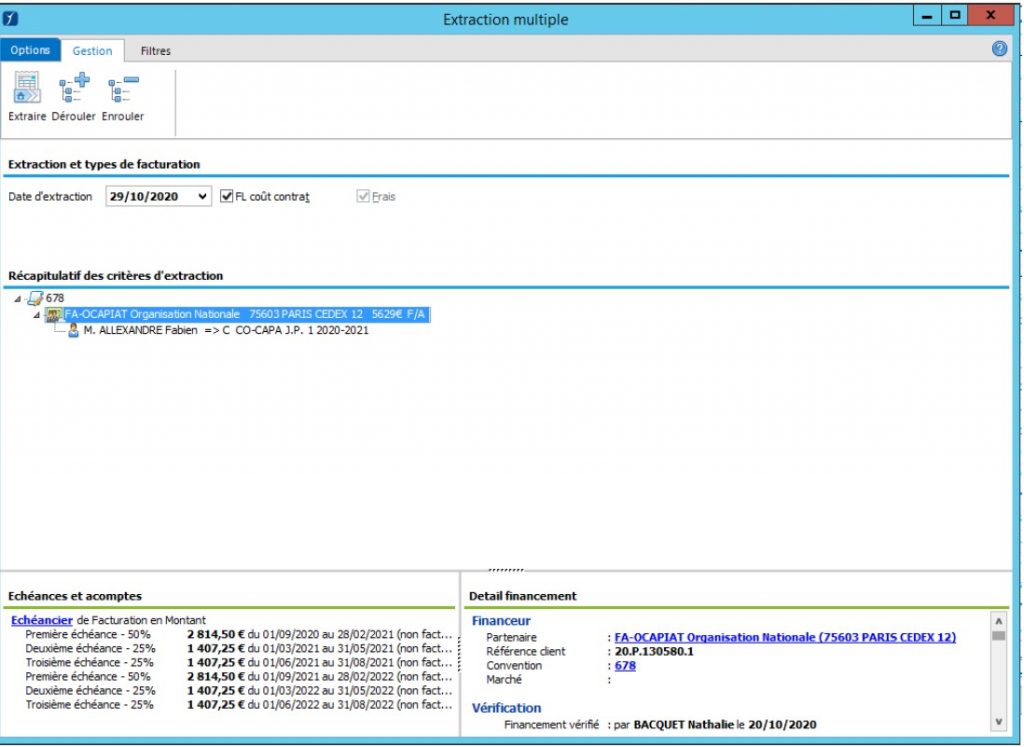
Vérifier que cela concerne bien l’apprenant que vous souhaitez facturer.
Cliquez de nouveau sur « Extraire » en haut à gauche.
La fenêtre suivante s’ouvre, puis cliquer sur OK
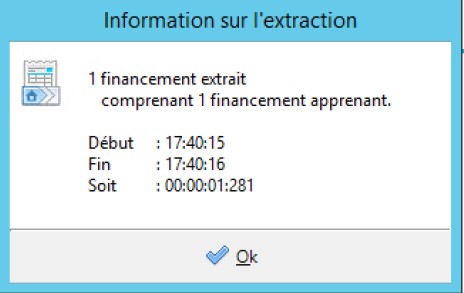
Etape 7.1 : Editions des brouillard
Il est possible de faire une Edition des brouillards. Cela permet de contrôler la qualité des informations.
Cette fenêtre, Assistant de facturation automatique qui s’ouvre va permettre d’éditer la facture en mode brouillard.
Cela va vous permettre de vérifier votre facture avant de l’éditer définitivement. Il faut retenir :
- en « mode brouillard » on peut encore faire des modifications si besoin voir annuler l’extraction
- en « facture éditée », on ne peut plus rien modifier. La facture est définitive et ne pourra plus être annulé.
Il est donc important de vérifier la facture en mode brouillard !
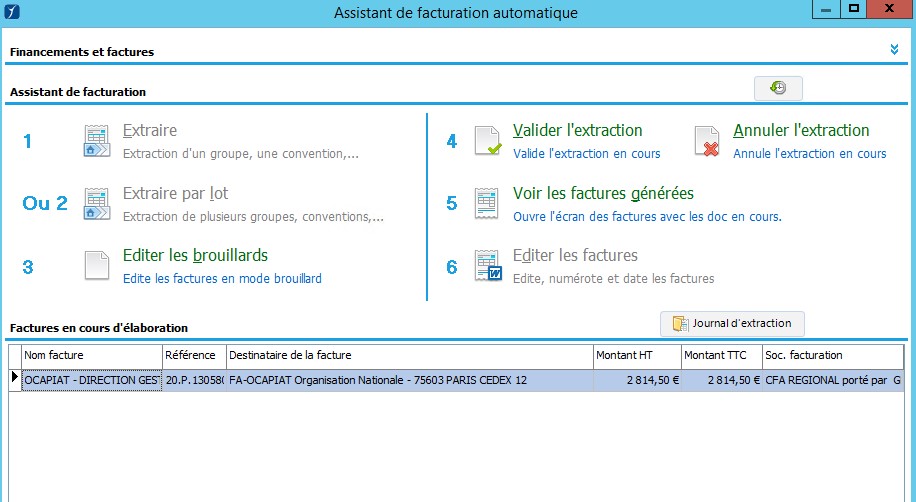
Pour cela cliquer sur Editer les brouillards.

Cliquez sur la ligne du brouillard à éditer. La fenêtre suivante s’ouvre.
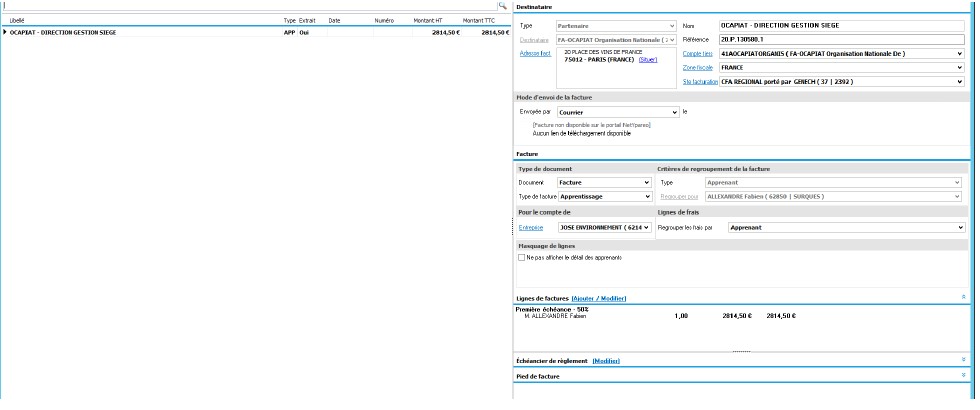
Vous pouvez vérifier et corriger si besoin les informations sur :
- Le destinataire
Vérifier en particulier l’adresse et le compte tiers (il doit correspondre à l’OPCO) ainsi que la Société de facturation
- Le mode d’envoi de la facture
- La facture
- Les lignes de factures :
En cliquant sur Ajouter/Modifier vous accéder à une nouvelle fenêtre qui vous permet de vérifier que les comptes Général et analytique sont bien paramétrés (fléchant les factures vers votre site). Cliquer sur la croix rouge pour fermer la fenêtre et revenir à la précédente.
Pour vérifier la mise en forme de votre facture, dans l’onglet Bureautique, cliquer sur Brouillard.
La fenêtre de fusion s’ouvre :
Dans le dossier facturation/CFA Régional/ choisir le fichier : y_Facture CFA
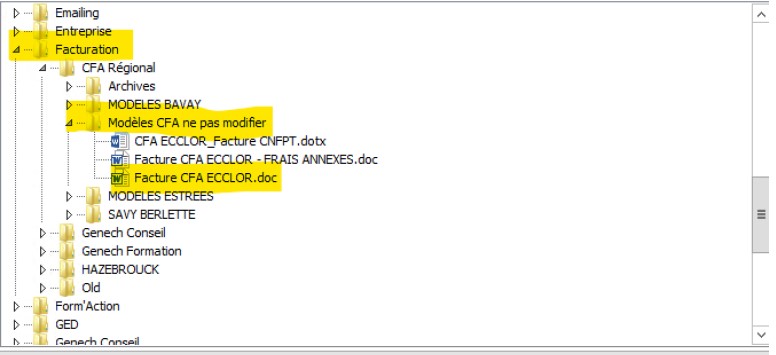
Le document de fusion s’ouvre, il est identique à la facture finale, sauf qu’il n’a pas de n° et de date. Ces derniers seront indiqués uniquement dans la facture finale.
Sur ce document Brouillard, vérifier que :
- Les coordonnées du destinataire sont correctes
- Le n° de dossier est bien présent
- L’échéance est correcte
- Le n° de compte client est Ok
- Que vos coordonnées apparaissent bien dans les coordonnées de la personne en charge du dossier administratif.
Puis FERMER sans ENREGISTRER.
Fermer les fenêtres jusqu’à revenir à la fenêtre Assistant de facturation.
Si vous souhaitez modifier des éléments
Annulez l’extraction
Fermez la fenêtre
Etape 7.2 : Edition des factures
Si vous êtes Ok avec le brouillard, et que vous n’avez aucun doute
- Validez l’extraction
- Editer la facture
Si vous avez choisi de l’envoyer par courrier vous pouvez alors l’imprimer.
Si vous avez choisi de l’envoyer par mail, une fenêtre d’envoi de mail s’ouvre.
Elle est paramétrée par défaut sur l’envoi à l’adresse mail renseignée pour le partenaire financier et pour vous en envoyer une copie.
Vous pourrez retrouver à tout moment les factures en allant par exemple depuis la fiche de l’apprenant dans Financier, Factures liés à l’apprenant.
Il est possible de rééditer la facture et de l’imprimer par exemple si vous aviez choisi de l’envoyer par mail.
Etape 8 : Télétransmission
Le mode dépôt sur plateforme via la TELETRANSMISSION est à privilégier à chaque fois que c’est possible. Pour ceux dont ce n’est pas encore possible vous reporter aux consignes données sur les courrier de prise en charge.
Il y a 2 possibilités de transmettre la facture.
- Manuellement :
Le mode dépôt sur plateforme est à privilégier à chaque fois que c’est possible. Pour ceux dont ce n’est pas encore possible vous reporter aux consignes données sur les courrier de prise en charge.
| OPCO | PLATEFORME | REMARQUE |
|---|---|---|
| OCAPIAT | Privilégier la télétransmission Ou dépôt sur https://portail.ocapiat.fr | Il faut aller dans le dossier du jeune, la recherche se fait par nom. Le dépôt de la facture se fait dans le bas de la 2ème page. |
| EP | Télétransmission non disponible pour l’instant. Envoi des factures par mail à Baptiste Debuire (b.debuire@institutdegenech.fr ) pour qu’il les dépose via une proforma | Attention 1 seule échéance par facture |
| L’OPCOMMERCE | Privilégier la télétransmission Ou dépôt sur https://partenaire.lopcommerce.com | Il faut aller dans Dépôt de document |
| AFDAS | Privilégier la télétransmission Ou dépôt sur https://afdas.force.com/Prestataire/s/ | Onglet Mes factures / Nouvelle facture |
| OPCO SANTE | https://plateformeof.opco-sante.fr | Onglet Mes demandes Chercher l’apprenti concerné et cliquer sur son dossier. Une fenêtre de demande de remboursement s’ouvre et on peut y déposer la facture |
| OPCO UNIFORMATION Cohésion sociale | https://opca.uniformation.fr/UniWeb/Home/IndexCFA | La page d’accueil vous propose de saisir une facture |
| OPCO AKTO | https://monespace.akto.fr/s/login | La page d’accueil vous propose de saisir une facture |
| ATLAS | Privilégier la télétransmission Ou dépôt sur https://myatlas.opco-atlas.fr | |
| OPCO Constructys | Pas d’information pour le moment | Se reporter aux informations de la prise en charge |
| OPCO2I | Télétransmission | |
| CNFPT / Collectivités | Envoi à Baptiste pour dépôt sur chorus |
NB : Faites vos dépôts ou envois des factures systématiquement après les avoir éditées !
Etape 9 : Suivi des Factures / Piloter le suivi des factures
Cette fenêtre permet de piloter les contrats d’apprentissage au regard de leur facturation ( Cf page 20 du guide YPAREO « Utilisateur Facturation des apprentis 2020 »
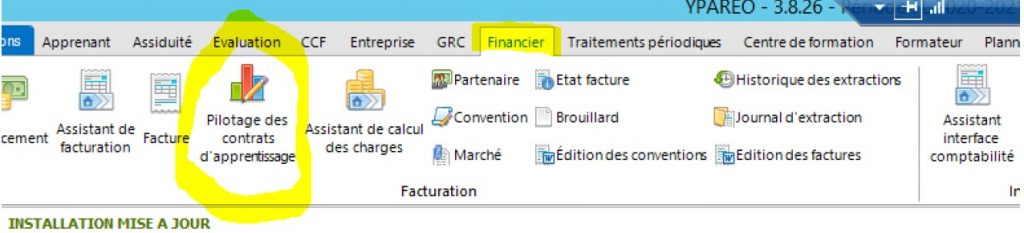
Elle permet de visualiser l’ensemble des contrats de votre site.
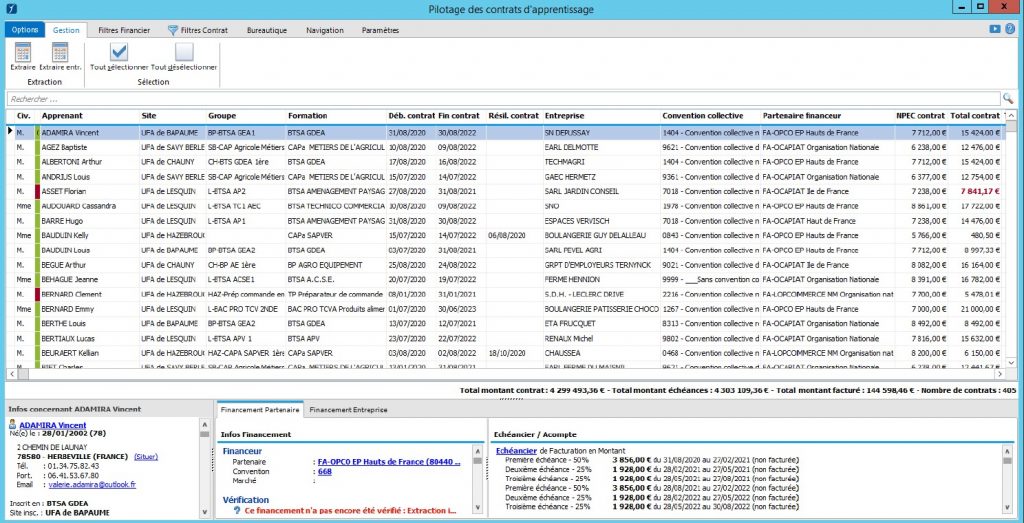
- Levée des incohérences :
Les incohérences au niveau des financements de contrats sont identifiées par un carré rouge qui passera au vert quand vous aurez levez l’incohérence.
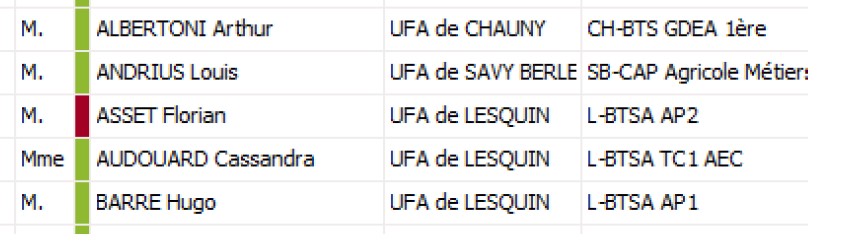
Ici par exemple il y a une incohérence sur le financement de Florian ASSET alors que tous les autres sont au vert.
Vous trouverez ci-après toutes les incohérences référencées .
Il se peut que certaines ne le soient pas encore, n’hésitez pas à remonter cette information par mail à equipeypareo@institutdegenech.fr .
